
【ChatGPT】高度な音声モードがはじまりました
はじめに
待ちに待った、ChatGPTのリアルタイム会話モード「高度な音声モード」が使えるようになりました。
以下、操作方法と操作した感触をお伝えします。
ChatGPTの有料課金ユーザーで、ChatGPTのスマホアプリをインストールされている方は、試してみましょう。
操作方法
ChatGPTのスマホアプリを立ち上げ、画面右下のボタンを押します。

高度な音声モード起動中の画面
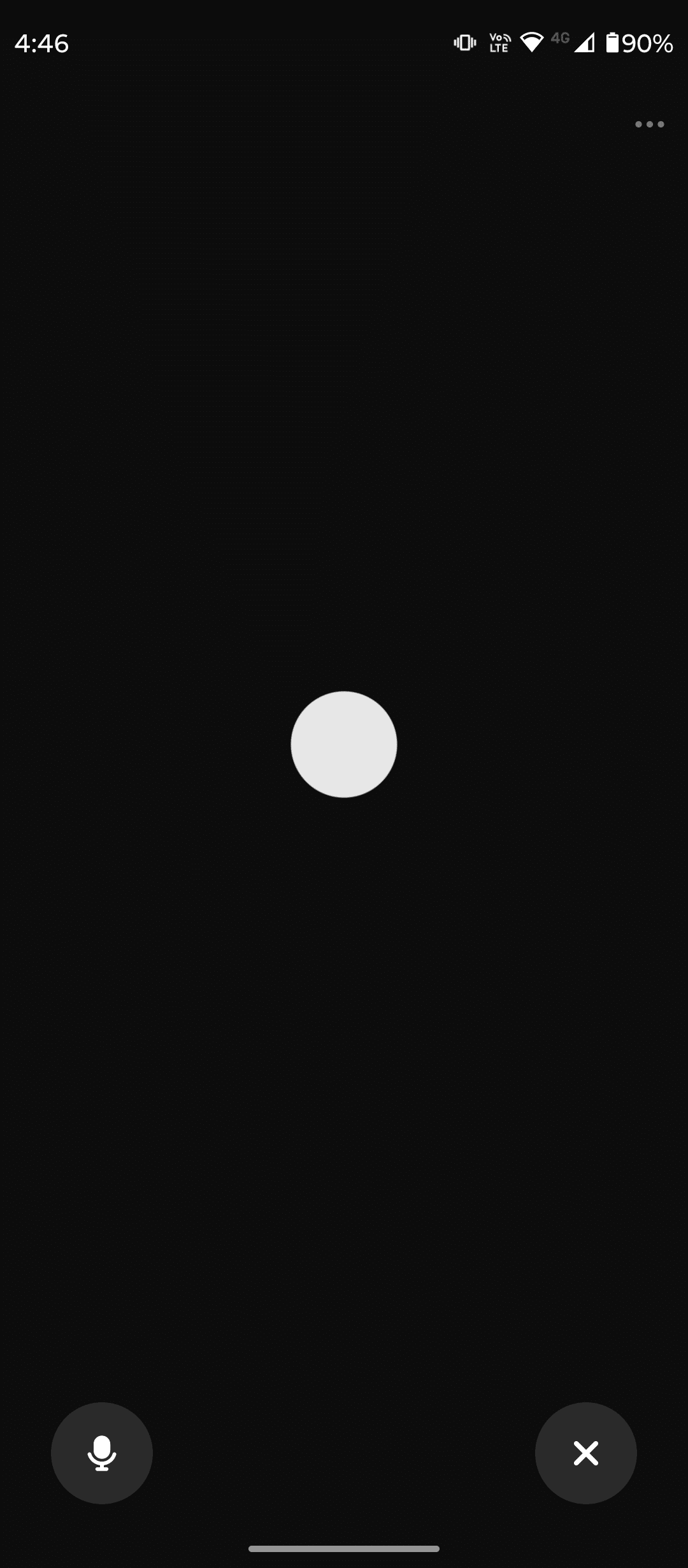
はじめて開く場合、高度な音声モードの紹介が入ります。

(参考)「記録を管理」を押すと、説明ページに遷移します。
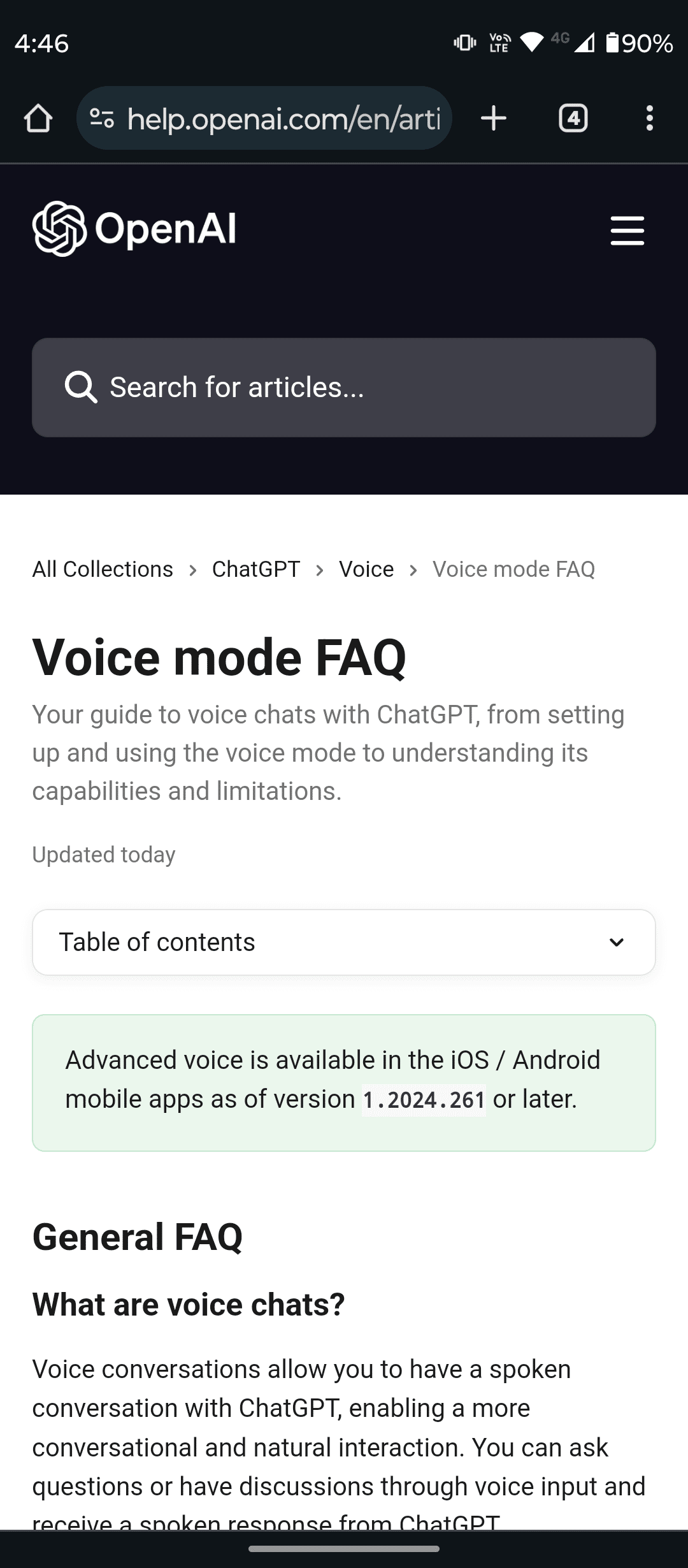
選択できる音声の種類(9種類=9人分)
音声モードで選択できる人数が増えました。
以前は5、6種類でしたが、今回は9種類に増加しています。
音声の種類を切り替えるには、画面中央の「青い月」の下に書かれている、「Arbor」など名前の部分を横にフリック(スライド)すると音声が切り替わります。
男声っぽい声と、女声っぽい声が半々ぐらいでしょうか。
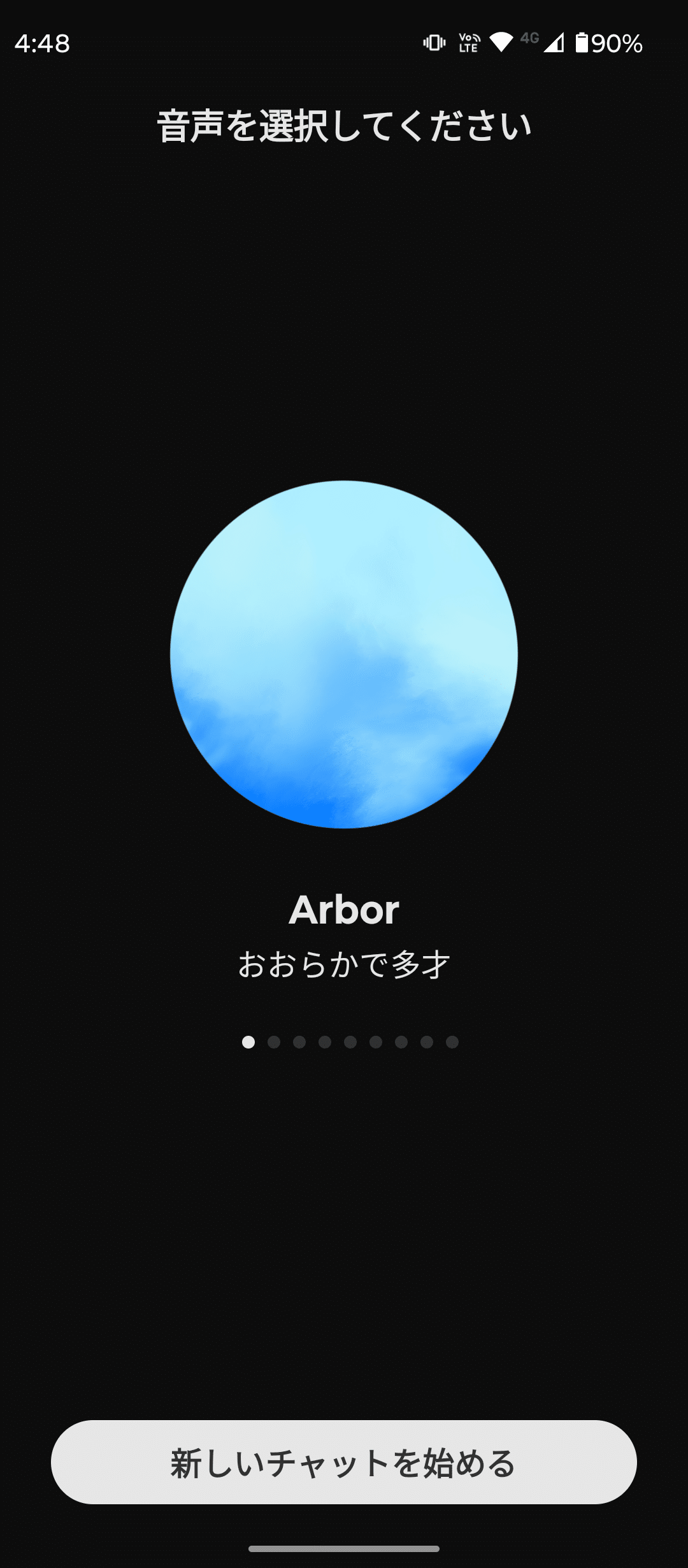
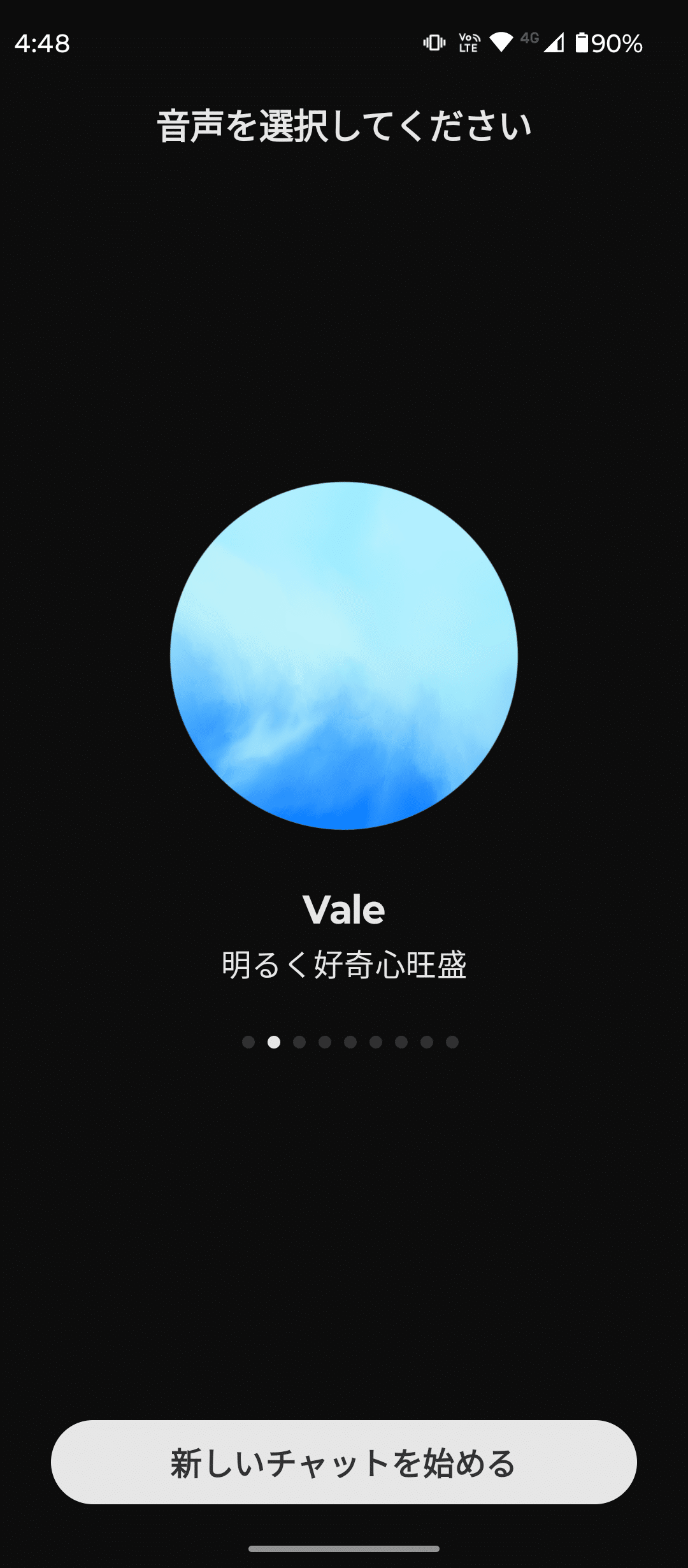
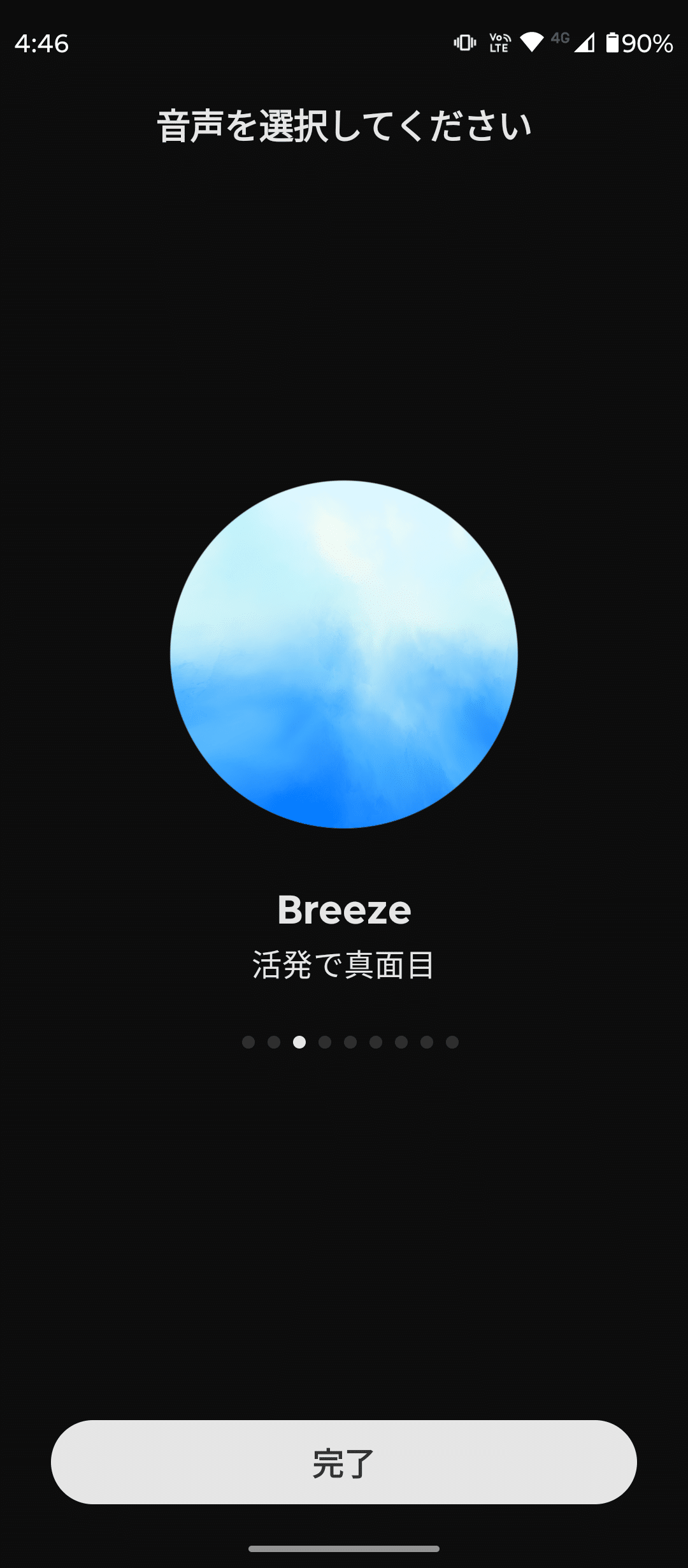
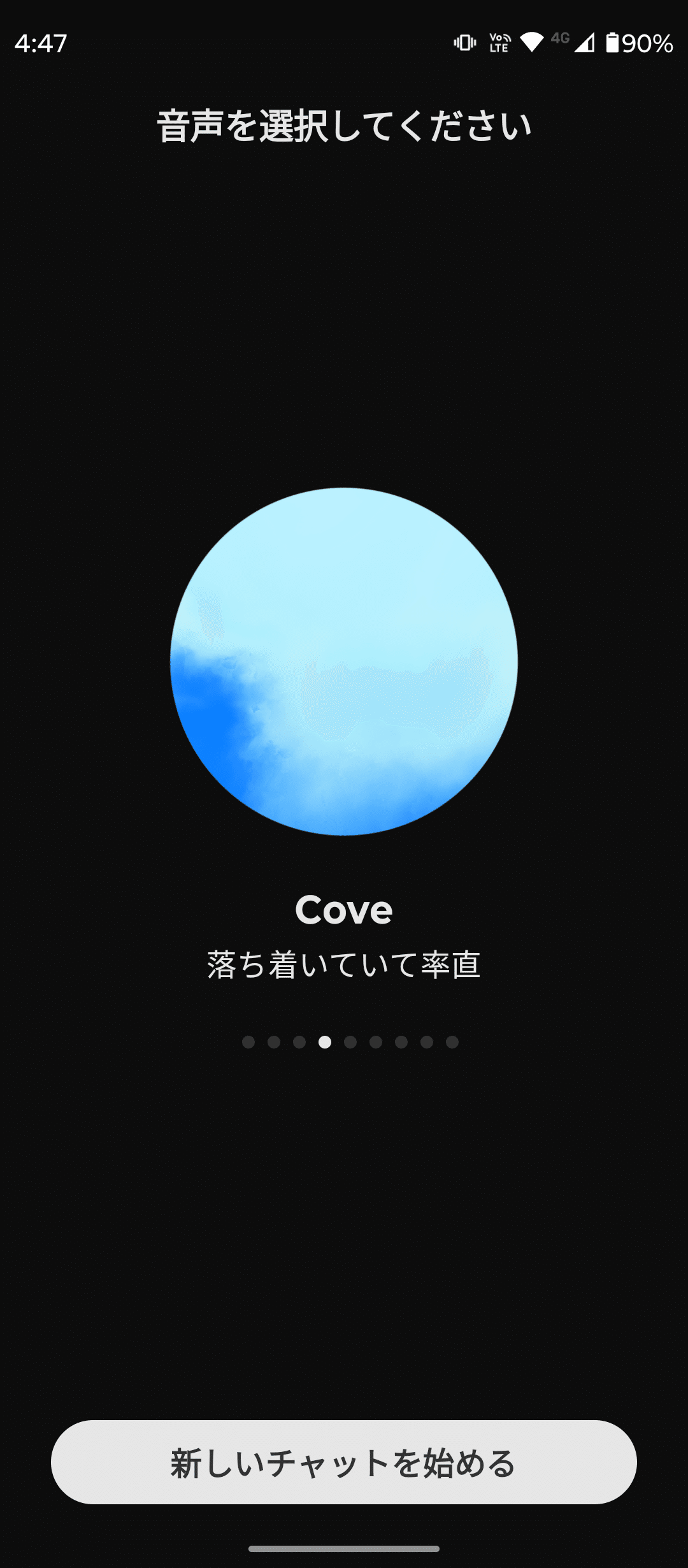

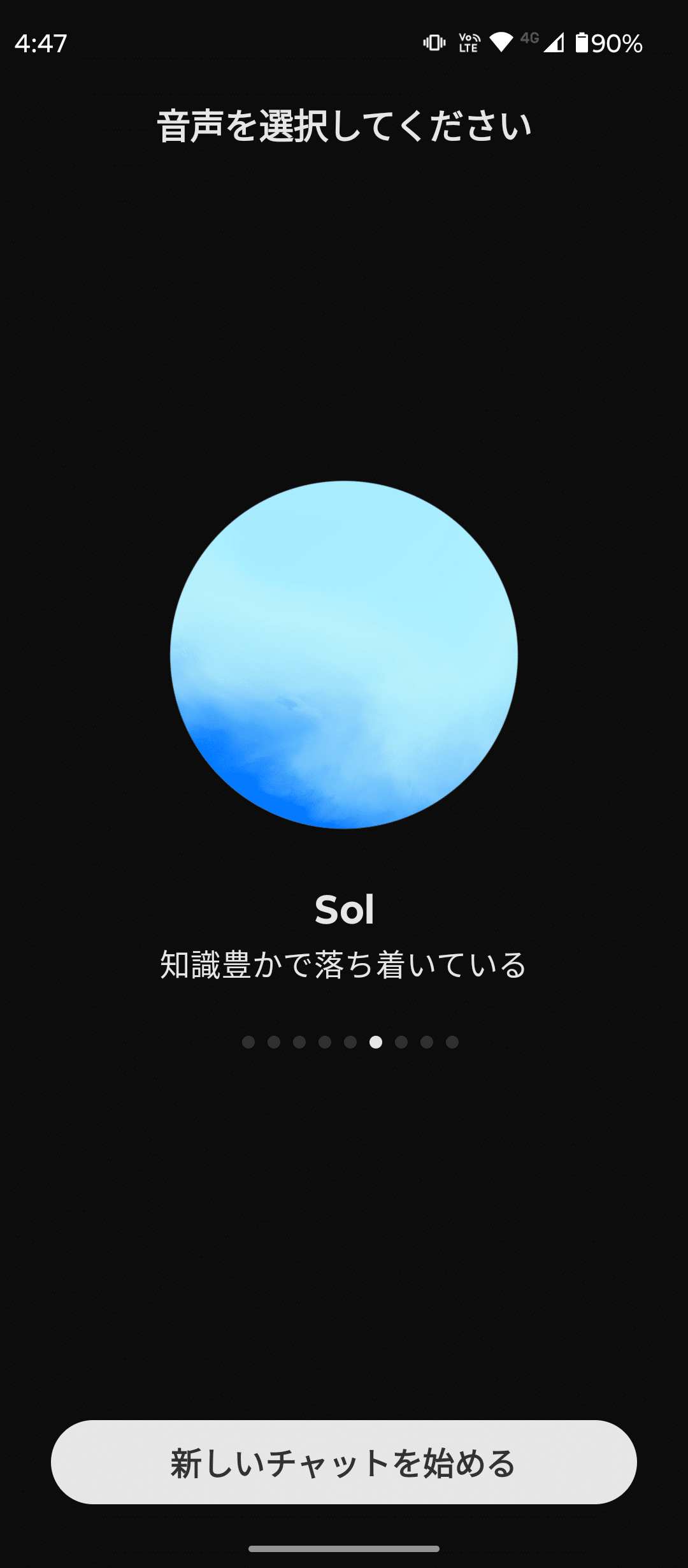
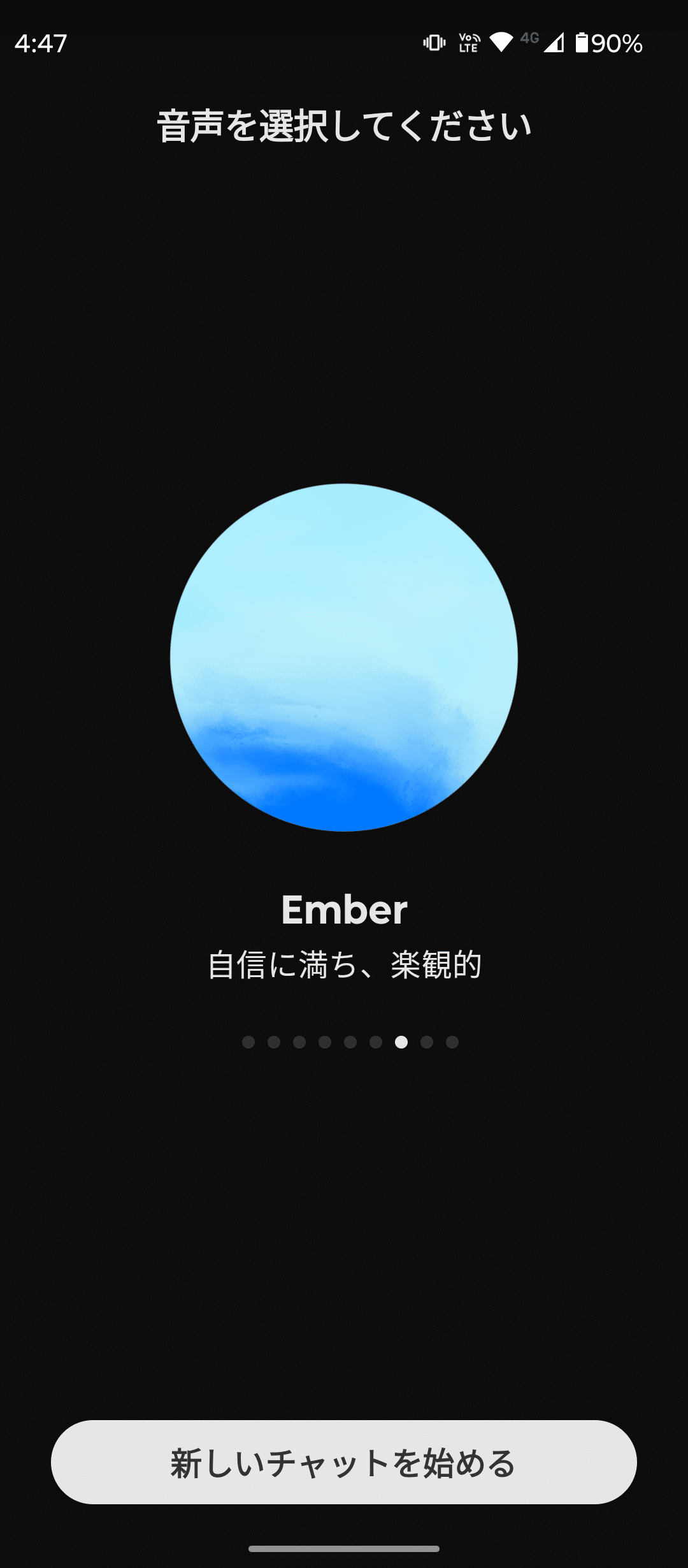
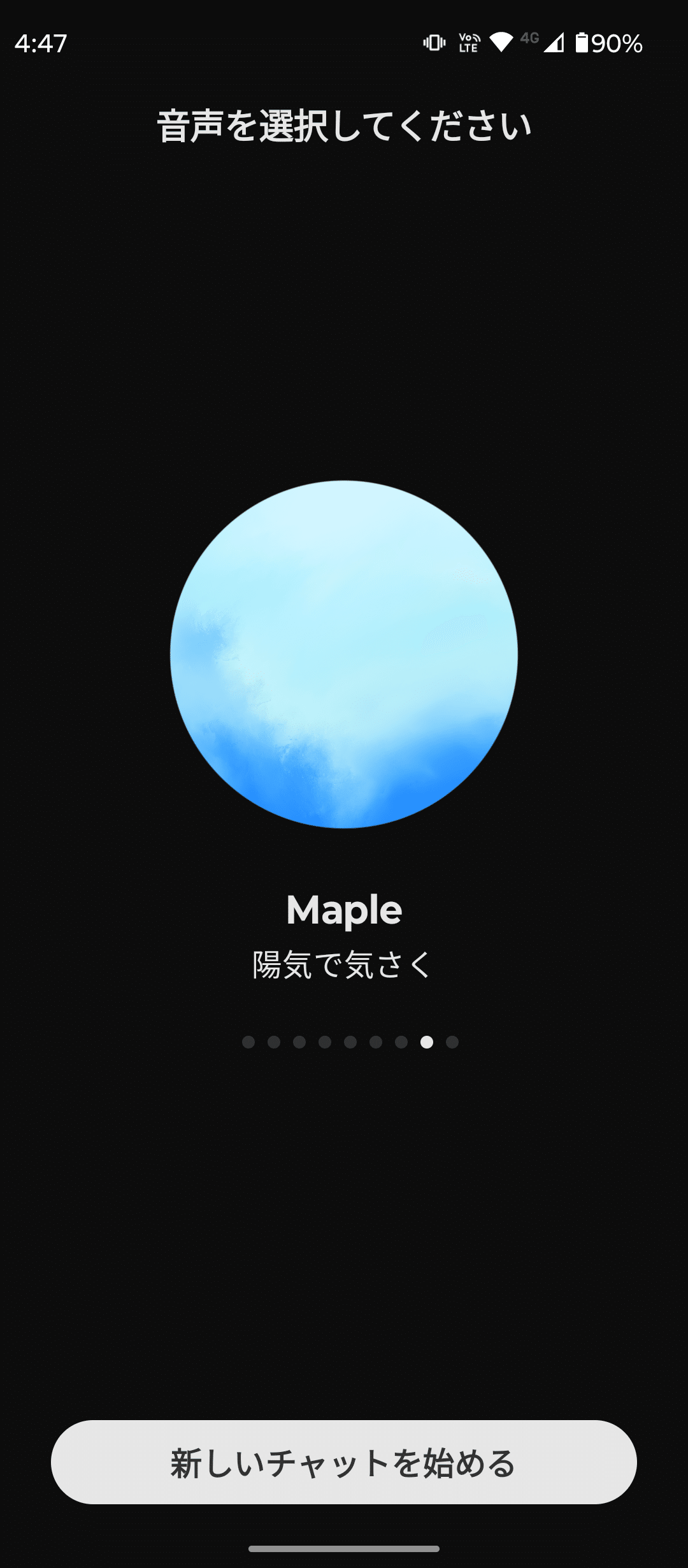
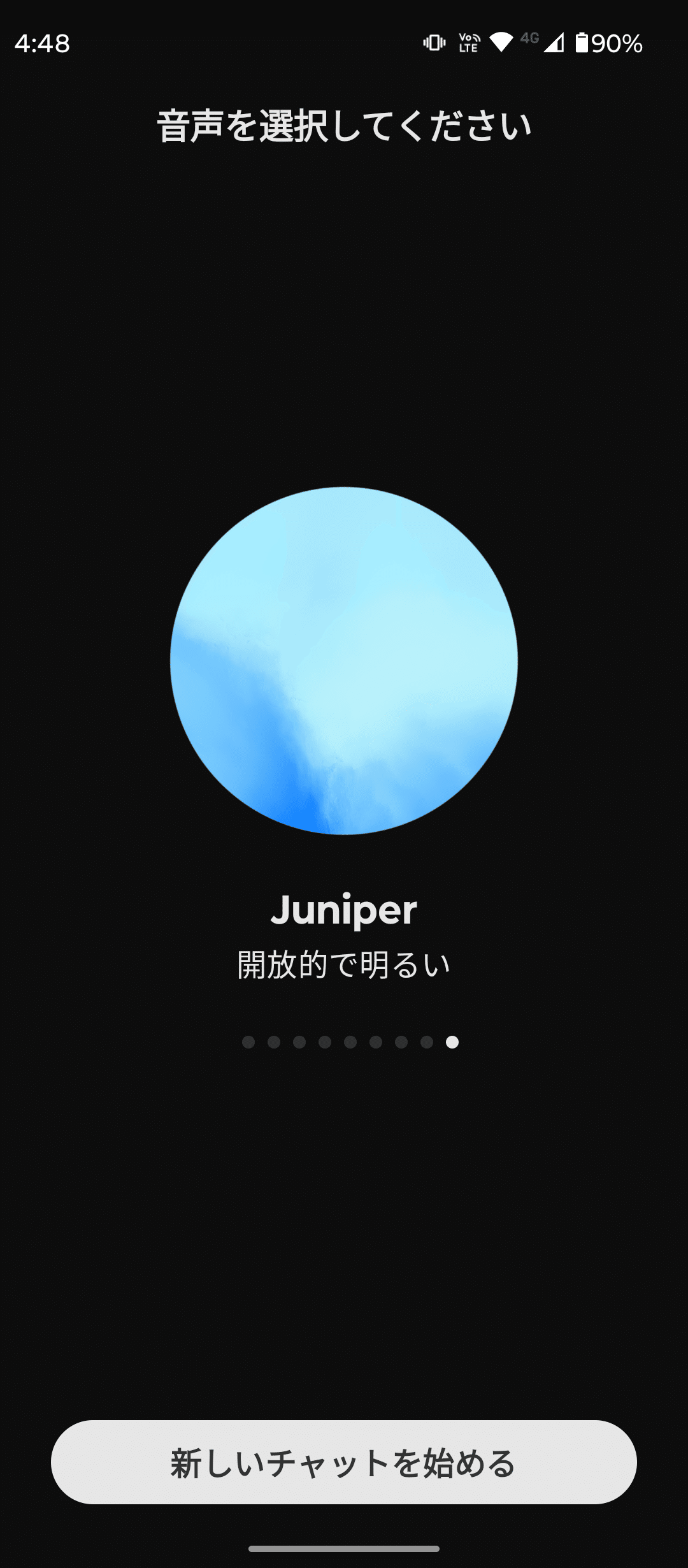
会話のはじめ方
音声を選択すると、会話が始まります。
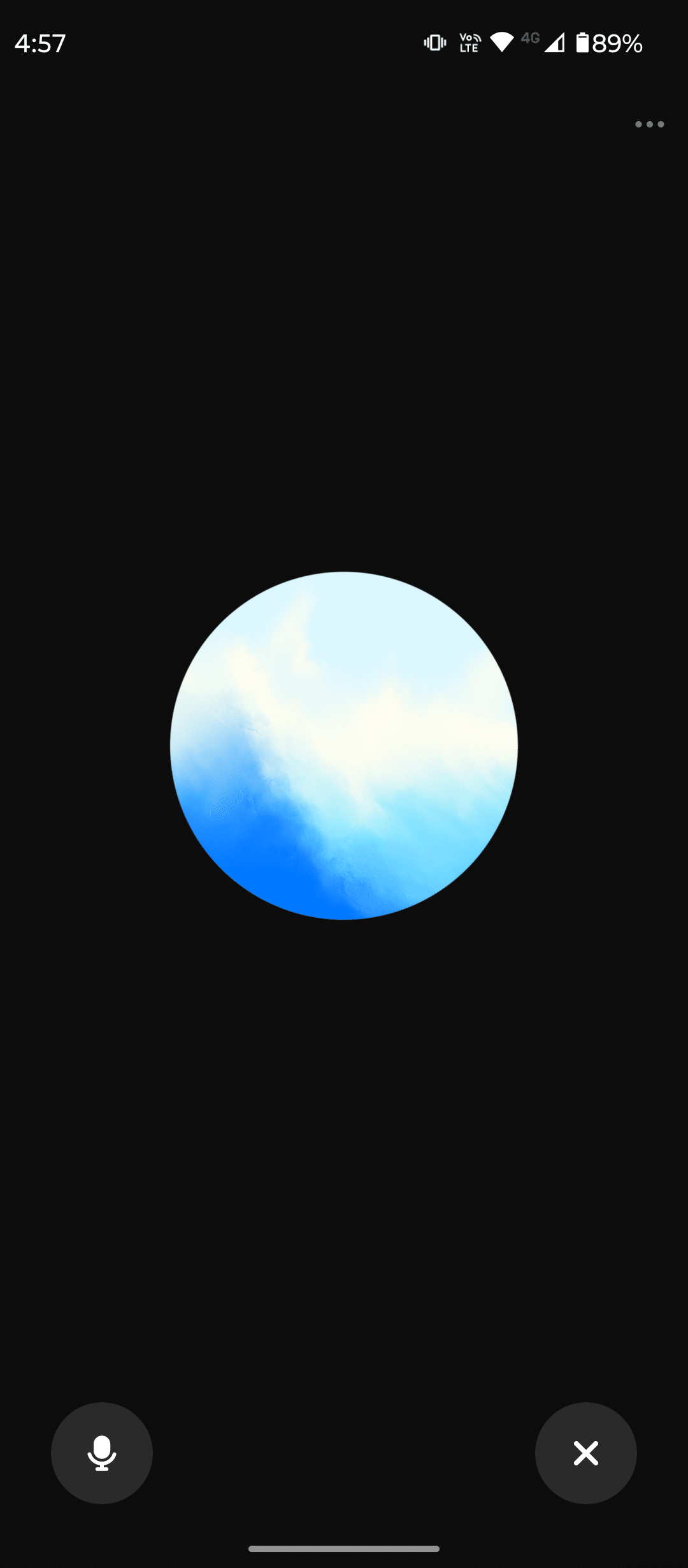
なお、左下のマイクボタンを押すと、ボタンが赤く変わり、ミュート(マイクオフ)になります。再度このボタンを押すとマイクオンになります。

試してみた感想
以下、やってみた感想です。
最も期待していたリアルタイム性ですが、確かにこれまでのものと比較すると、速度は段違いです。
これは期待通りでした。
ただし、全世界で解放されたせいか、なかなかつながりませんし、つながっても時々途切れるので、しばらくは使いづらい状態が続くかもしれません。
このモードがリリースされ、世界中のユーザを押し寄せてきて、サーバーの処理が追いつかないためだと思われます。
AIが喋ってる間に割り込んで会話することを試したかったのですが、これも期待通りできました。
会話の内容、中身ですが、これは、元々の旧モードでも優れていたため、特に変化はありません。
会話の終了
画面の右下のバッテン印を押すと会話が終了します。会話の履歴はチャットにテキストとして残ります。
以下のような感じで、AIとユーザーの会話が文字情報として残っています。
サーバーが混んでいるせいか、通信状況のせいか、文字情報も途切れて残っています。
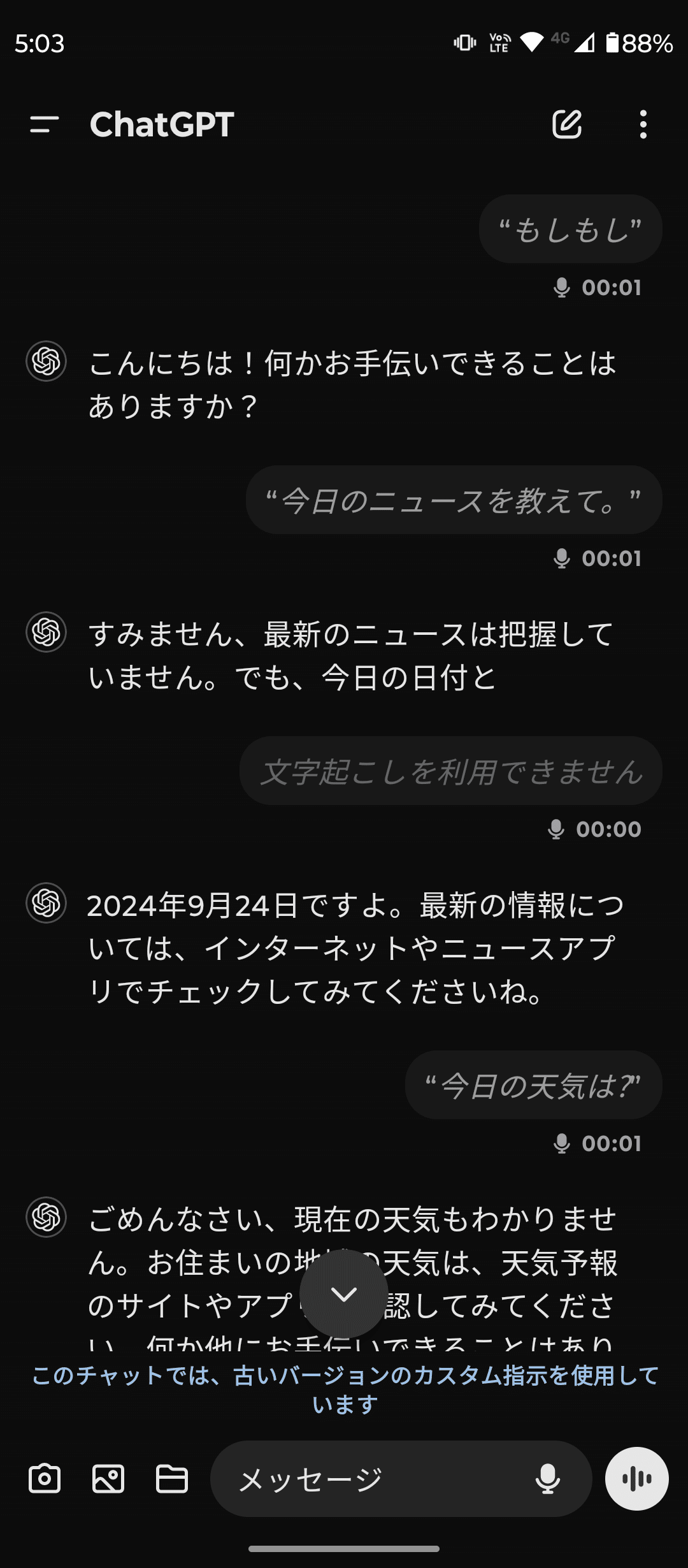
GPTsやChatGPTデスクトップ版での利用状況
ちなみに、GPTsの方はまだコードの音声モードにまだ切り替わっていません。
それどころか、GPTsの音声モードは使えなくなっています。
この点は、後回しになっています。

GPTsでは以下のように、高度な音声モードが実装されていません。

ChatGPTのデスクトップ版(Mac)でも、まだ高度な音声モードが利用できませんが、新しい音声のリストが表示されたので、デスクトップ版でもそろそろ始まるのでしょう。
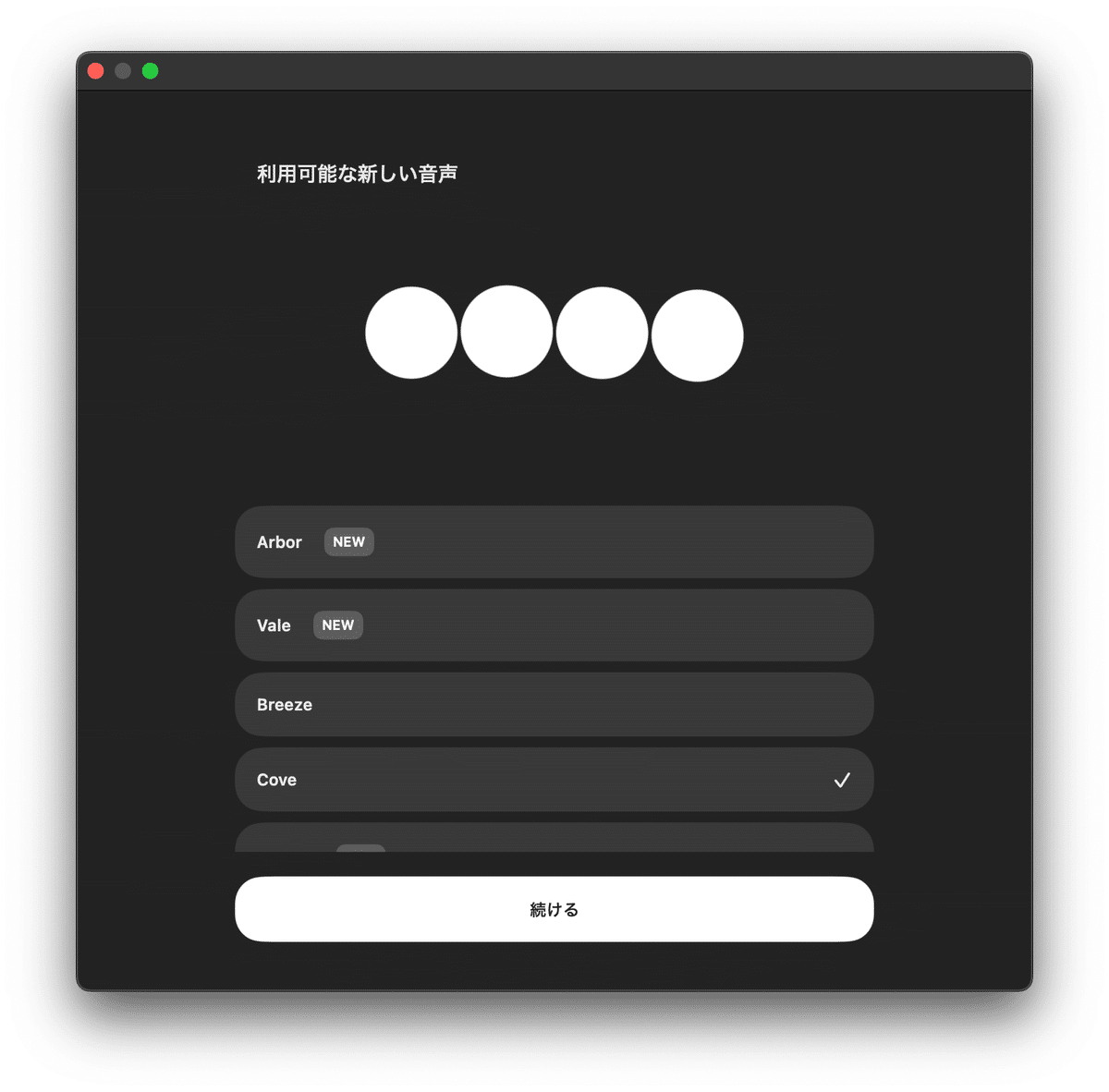
まとめ
高度な音声モードは、日本時間の9月25日にリリースされたばかりなので、まだ混雑していることから、会話品質は不安定ですが、時々スマホアプリを開いて試してみるとよいでしょう。
ここから見えてくる未来図は、スマホやPCでChatGPTを常駐で立ち上げおき、音声モードが常に聞き耳を立て、ユーザーが不意に会話したり指示すると、リアルタイムでそれに応えていく。
ChatGPTのスマホアプリの音声モードの場合は、10分ほど連続して立ち上げておくと、自動的に切れてしまいますが、PCのデスクトップアプリの場合は、音声モードは自分で止めるまで動いていました。
最大何分動き続けるかは分かりません。そのぐらい長く稼働し続けます。
ユーザーが電話やウェブ会議を行っている場合は、それを音声として記録したり、文字起こしした内容を記録したりすることも当たり前になるのでしょう。
音声でコミュニケーションできるAI秘書がいずれ登場するということです。
【重版決定】AIアプリをプログラミング不要で開発する書籍
AIアプリを作って仕事で使いたい方と世界に公開したい方へ!
この記事が気に入ったらサポートをしてみませんか?
